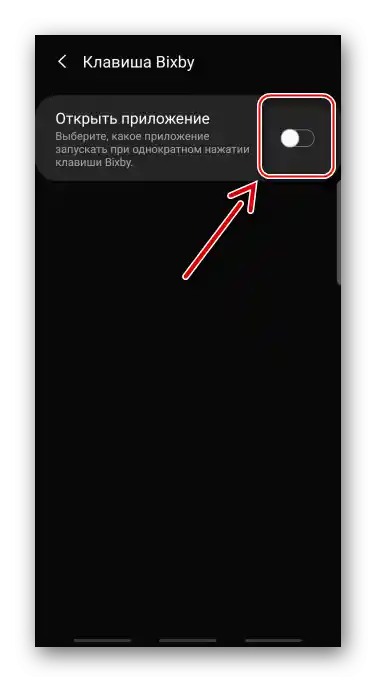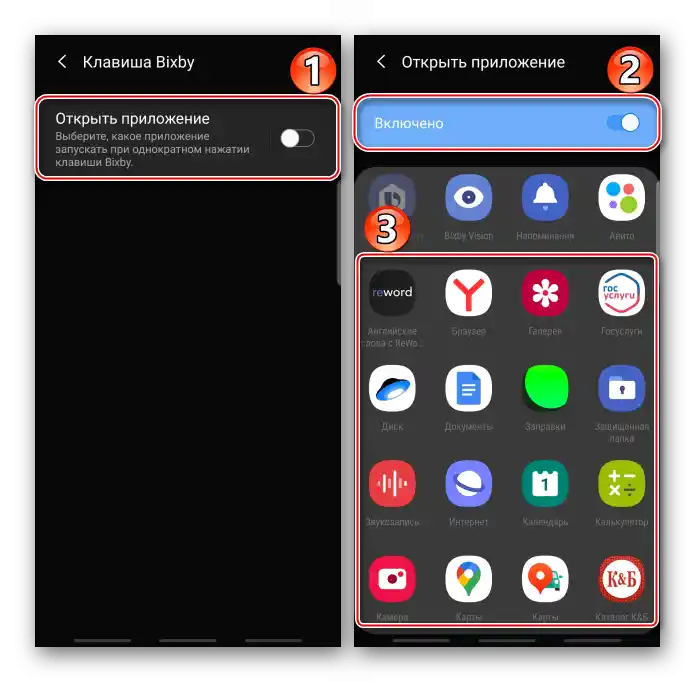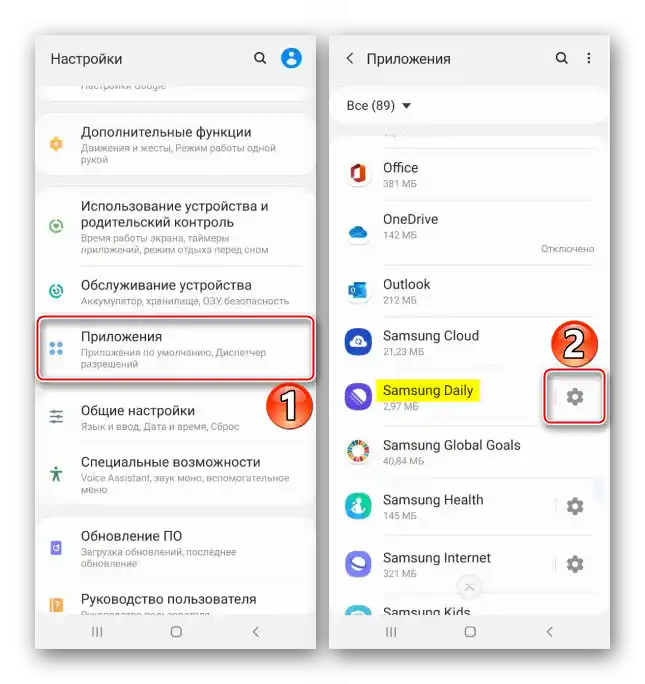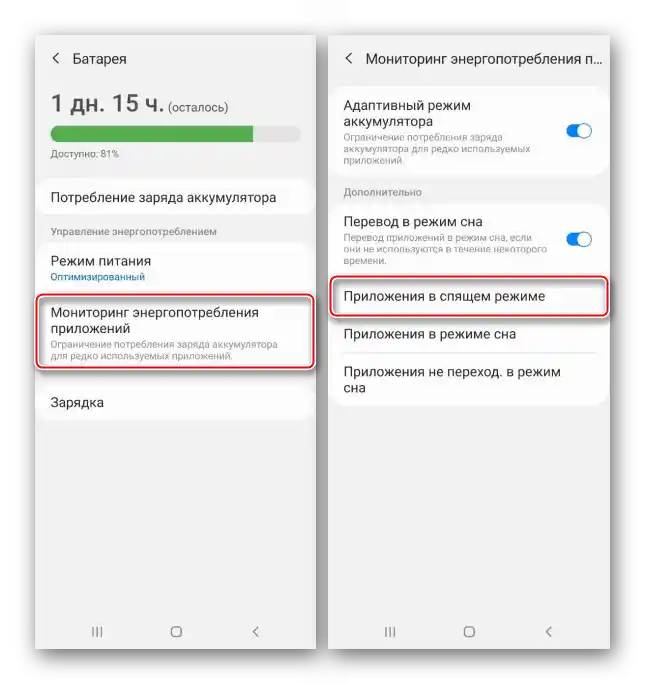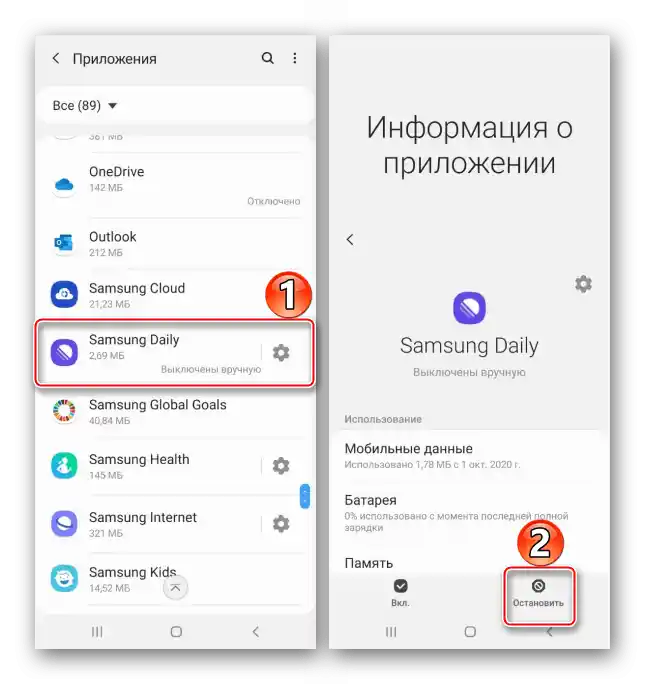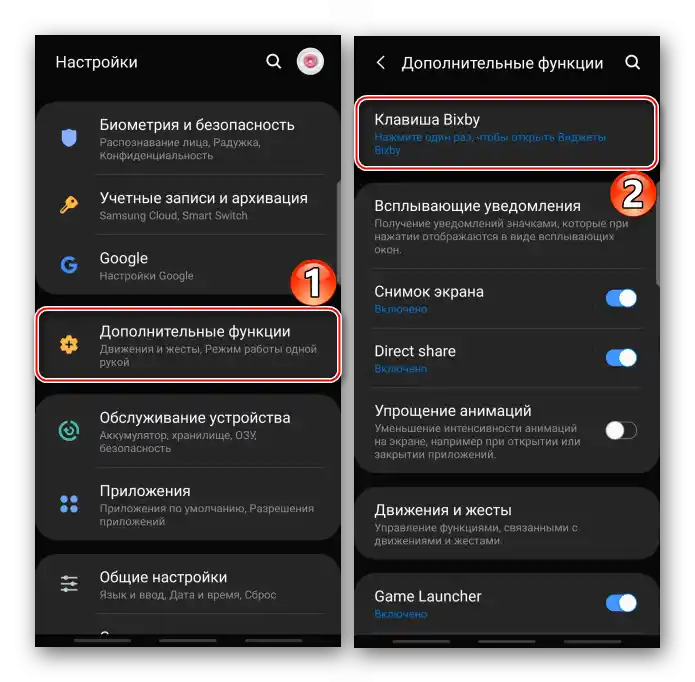Obsah:
Spôsob 1: Vypnutie widgetov na "Domácej obrazovke"
Existuje niekoľko spôsobov, ako obmedziť aktivitu Samsung Daily v systéme. Napríklad, widgety je možné spustiť na "Domácej obrazovke" pri prechádzaní pracovnými plochami doprava. Aby ste ich vypnuli:
- Stlačte prázdnu oblasť "Domácej obrazovky" a podržte ju 2-3 sekundy, kým sa nezobrazí menu pracovných plôch.
- Prejdite doprava na panel "Samsung Daily" a prepnite prepínač do polohy "Vypn.".
- Aby ste odstránili skratku asistenta z pracovnej plochy, podržte ju, kým sa nezobrazí kontextové menu, a potom ťuknite na "Odstrániť z obrazovky".
- Na odstránenie skratky z ponuky aplikácií je potrebné vypnúť príslušnú možnosť.Otvárame "Nastavenia", potom zoznam aplikácií,
![Vstup do nastavení Android na zariadení Samsung]()
nájdeme medzi nimi Samsung Daily, klikneme na ikonu vpravo vo forme ozubeného kolesa a vypneme zobrazenie ikony aplikácie.
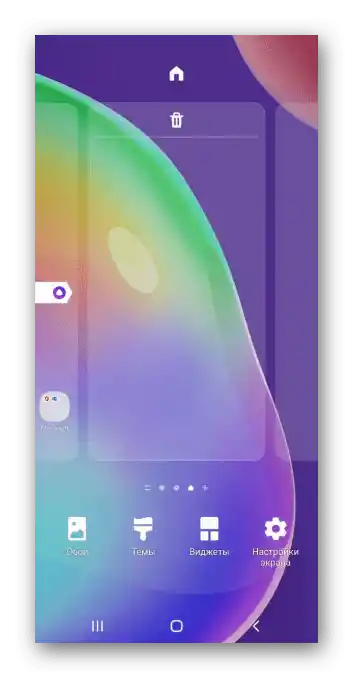
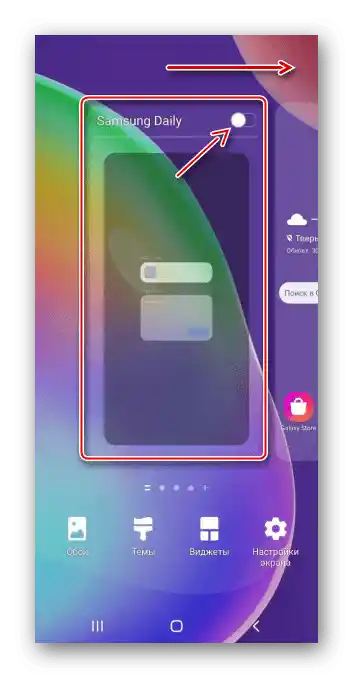
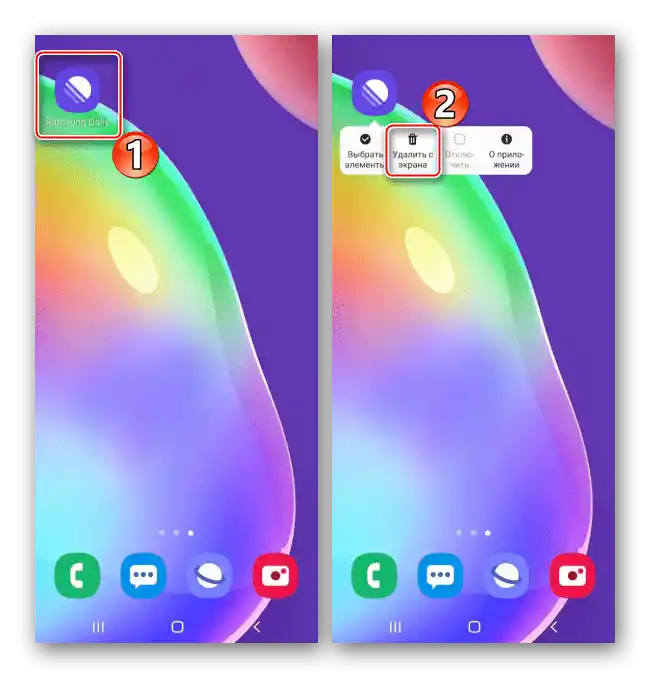
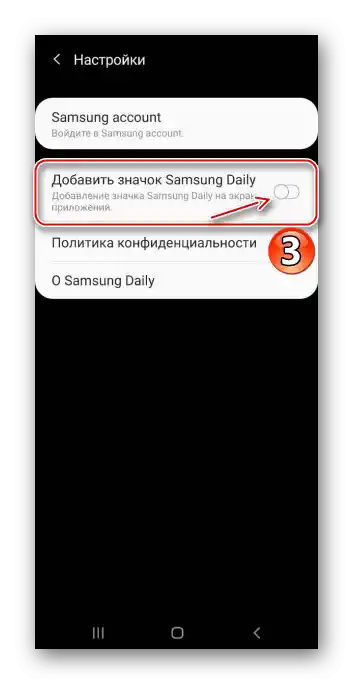
Spôsob 2: Pridanie do spánkového režimu
Ak používate aplikáciu, ale všimli ste si, že napríklad výrazne vyčerpáva batériu, aktivujte pre ňu funkciu "Spánkový režim". V takom prípade nebude fungovať na pozadí, ale tiež nebude dostávať aktualizácie a posielať upozornenia.
- V "Nastaveniach" otvárame "Údržba zariadenia", a potom "Batéria".
- Prejdeme do sekcie "Monitorovanie spotreby energie aplikácií", vyberáme "Aplikácie v spánkovom režime",
![Vstup do sekcie monitorovania spotreby energie aplikácií na Samsung]()
ťukneme na "Pridať aplikáciu" a v zozname vyberieme "Samsung Daily".
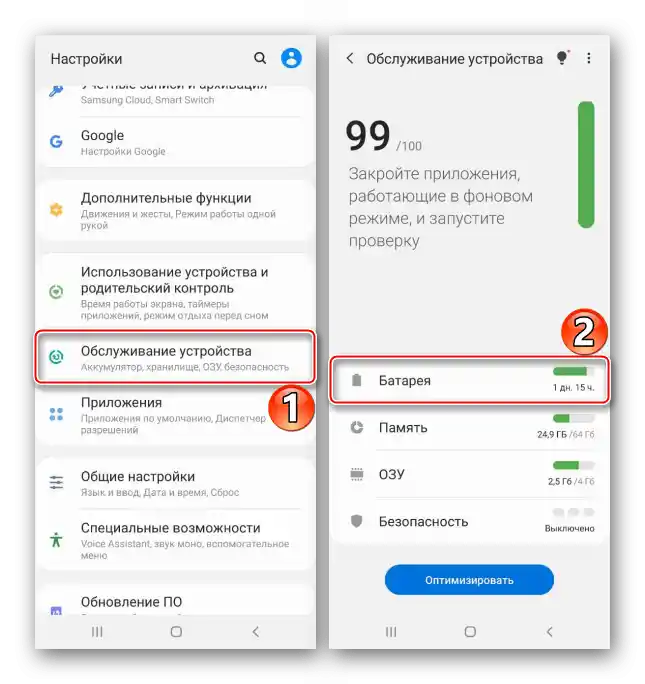
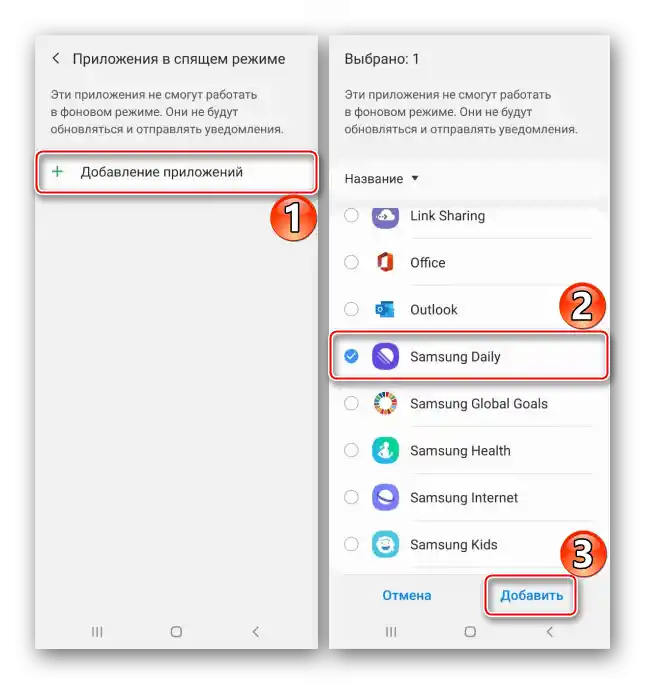
Spôsob 3: Zastavenie Samsung Daily
- Nájdeme softvér v zozname aplikácií, otvoríme jeho menu, klikneme na "Zastaviť".
![Vstup do menu Samsung Daily na zariadení Samsung]()
a potvrdíme akciu.
- Aby sme odstránili všetky údaje, v sekcii "Pamäť" ťukneme na príslušnú ikonu.
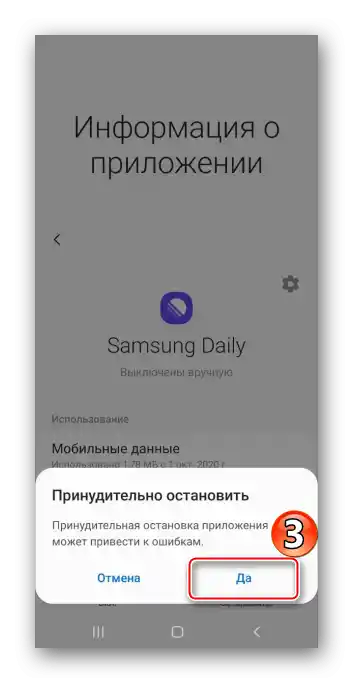
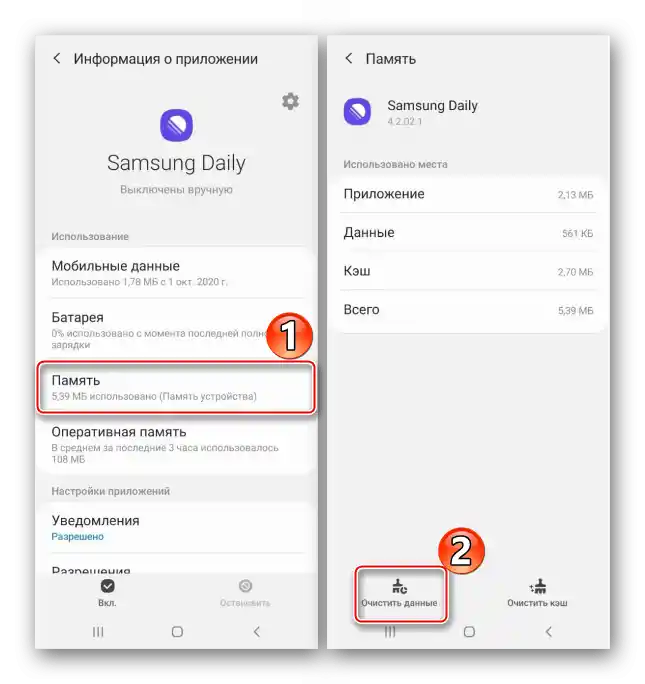
Spôsob 4: Nastavenie klávesov
Po zastavení aplikácia nezačne fungovať, kým ju znova nespustia, ale na niektorých zariadeniach značky Samsung sa widgety aktivujú podržaním alebo dvojitým kliknutím na tlačidlo napájania. Môže to byť nastavené ako predvolené, ale priradenie klávesu je možné zmeniť.Zvážime, ako to urobiť na príklade hlasového asistenta Bixby.
- V oblasti oznámení otvoríme menu vypnutia napájania zariadenia a ťukneme na "Nastavenia bočnej klávesy".
- Na nasledujúcej obrazovke vypneme všetky položky súvisiace so spúšťaním a prebudením Samsung Daily.
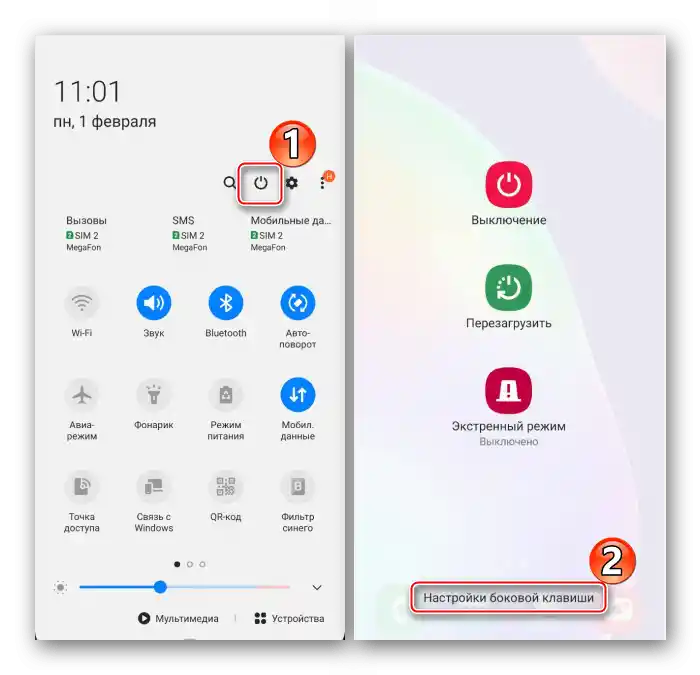
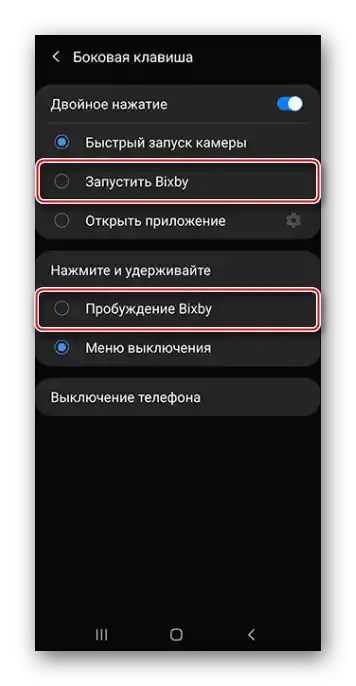
Existujú smartfóny, na ktorých sa widgety spúšťajú samostatným tlačidlom Bixby, ktoré je teraz tiež možné vypnúť.
- V "Nastaveniach" otvoríme "Rozšírené funkcie", vyberieme "Tlačidlo Bixby"
![Vstup do nastavení tlačidla Bixby na zariadení Samsung]()
a vypneme ho.
- Aby sme zmenili priradenie tlačidla, ťukneme na "Otvoriť aplikáciu", a potom vyberieme aplikáciu zo zoznamu dostupných.